تحديث BIOS على اللوحة الأم جيجابايت
على الرغم من حقيقة أن الواجهة ووظائف BIOS لم تشهد أي تغييرات خطيرة منذ الإصدار الأول (السنة 80) ، في بعض الحالات يوصى بتحديثها. اعتمادا على اللوحة الأم ، يمكن أن تحدث العملية بطرق مختلفة.
محتوى
الميزات التقنية
للحصول على تحديث صحيح ، ستحتاج إلى تنزيل الإصدار المناسب للكمبيوتر الخاص بك. يوصى بتنزيل إصدار BIOS الحالي فقط في الحالة. لإجراء التحديث بالطريقة القياسية ، لا يلزم تنزيل أية برامج أو أدوات مساعدة ، نظرًا لأن كل ما هو ضروري موجود بالفعل في النظام.
يمكنك تحديث نظام الإدخال والإخراج الأساسي (BIOS) من خلال نظام التشغيل ، ولكنه ليس دائمًا آمنًا وموثوقًا به ، لذا عليك القيام بذلك على مسؤوليتك ومخاطرك.
المرحلة 1: الإعدادية
الآن سوف تحتاج إلى تعلم المعلومات الأساسية حول إصدار BIOS الحالي واللوحة الأم. سوف تكون هناك حاجة إلى الأخير لتنزيل الإنشاء الفعلي من مطور BIOS من موقعه الرسمي. يمكن رؤية جميع البيانات المثيرة للاهتمام باستخدام أدوات Windows القياسية أو برامج طرف ثالث غير مدمجة في نظام التشغيل. هذا الأخير يمكن أن تستفيد من حيث واجهة أكثر سهولة للمستخدم.
للعثور على البيانات الضرورية بسرعة ، يمكنك استخدام أداة مساعدة مثل AIDA64 . وظيفتها لهذا سيكون كافيا تماما ، البرنامج لديه أيضا واجهة سكانها ينالون الجنسية الروسية بسيطة. ومع ذلك ، يتم دفعها وبعد فترة العرض لا يمكنك استخدامها دون تفعيل. لعرض المعلومات ، استخدم هذه التوصيات:
- افتح AIDA64 وانتقل إلى "اللوحة الأم" . يمكنك الوصول إلى هناك باستخدام الأيقونة الموجودة في الصفحة الرئيسية أو العنصر المقابل في القائمة الموجودة على اليسار.
- بنفس الطريقة ، افتح علامة التبويب "BIOS" .
- يمكن الاطلاع على بيانات مثل إصدار BIOS ، واسم شركة المطور وتاريخ حقيقة الإصدار في الأقسام "خصائص BIOS" و "الشركة المصنعة BIOS" . من المستحسن أن نتذكر أو كتابة هذه المعلومات في مكان ما.
- يمكنك أيضًا تنزيل إصدار BIOS الحالي (وفقًا للبرنامج) من موقع المطور الرسمي ، وذلك باستخدام الرابط المقابل لعنصر "تحديثات BIOS" . في معظم الحالات ، هناك بالفعل أحدث إصدار وأكثر ملاءمة لجهاز الكمبيوتر الخاص بك.
- الآن أنت في حاجة للذهاب إلى قسم "اللوحة الأم" عن طريق القياس مع الفقرة الثانية. هناك ، ابحث عن اسم اللوحة الأم في الصف الذي يحمل اسم "اللوحة الأم" . ستحتاج إلى ذلك إذا قررت البحث عن التحديثات وتنزيلها بنفسك الموقع الرئيسي جيجابايت .

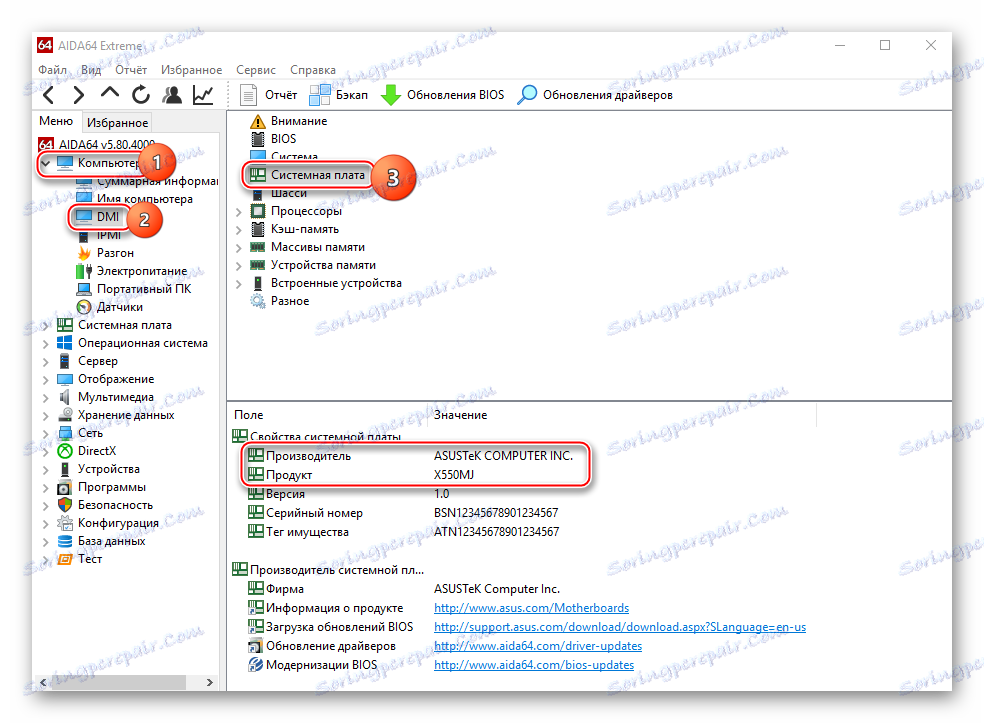
في حال قررت تنزيل ملفات التحديث بنفسك ، وليس عن طريق رابط من AIDA ، استخدم هذا الدليل الصغير لتنزيل إصدار العمل الصحيح:
- على الموقع الرسمي لجيجابايت ، ابحث عن القائمة الرئيسية (العلوية) وانتقل إلى بند "الدعم" .
- ستعرض صفحة جديدة عدة حقول. تحتاج إلى قيادة طراز اللوحة الأم في حقل "التنزيل" وبدء البحث.
- في النتائج ، والانتباه إلى علامة BIOS. قم بتنزيل الأرشيف المرفق من هناك.
- إذا عثرت على أرشيف آخر باستخدام إصدار BIOS الحالي ، فقم بتنزيله أيضًا. هذا سيسمح لك بالتراجع في أي وقت.
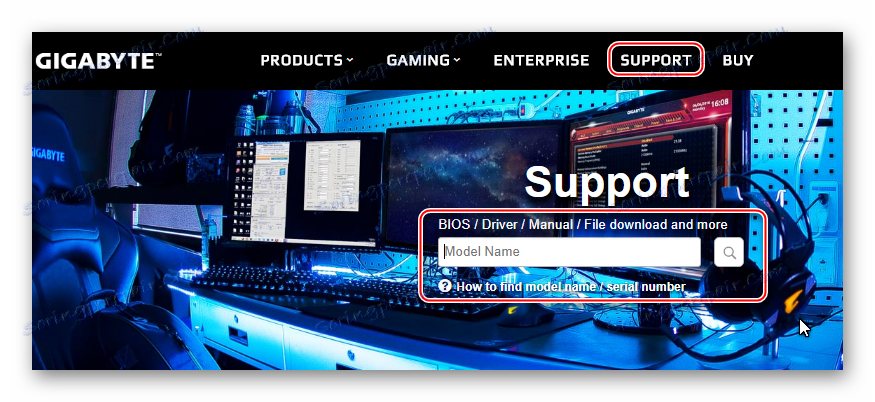
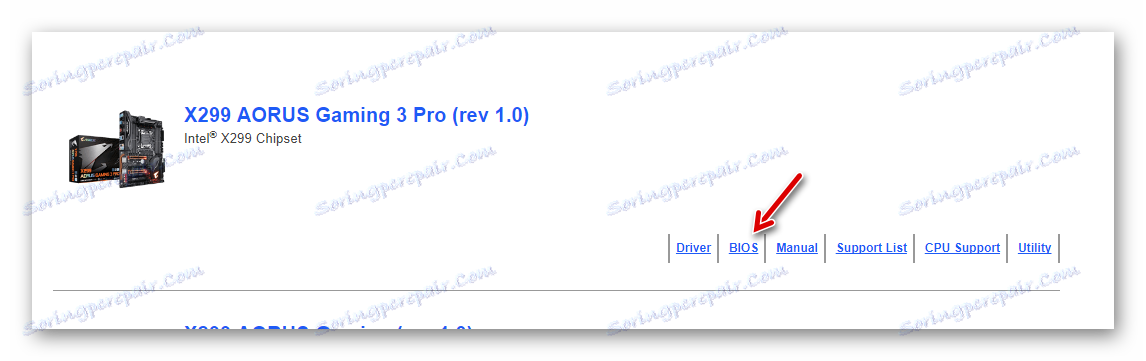
إذا قررت تثبيت الطريقة القياسية ، فأنت بحاجة إلى وسائط خارجية ، مثل محرك أقراص USB محمول أو قرص مضغوط / قرص DVD. يجب تنسيقه بتنسيق FAT32 ، وبعد ذلك يمكنك نقل الملفات من الأرشيف باستخدام BIOS. عند نقل الملفات ، تأكد من تضمين عناصر ذات ملحقات مثل ROM و BIO فيما بينها.
الخطوة 2: إعادة فلاش
بعد الانتهاء من الأعمال التحضيرية ، يمكنك الانتقال مباشرة إلى تحديث BIOS. للقيام بذلك ، لا تقم بالضرورة بسحب محرك فلاش USB ، فانتقل إلى الإرشادات التالية خطوة بخطوة فور نقل الملفات إلى الوسائط:
- مبدئيًا ، من المستحسن تعيين الأولوية الصحيحة لتشغيل الكمبيوتر ، خاصةً إذا كنت تقوم بتنفيذ هذا الإجراء من محرك أقراص USB محمول. للقيام بذلك ، انتقل إلى BIOS.
- في واجهة BIOS ، بدلاً من محرك الأقراص الثابت الرئيسي ، حدد الوسائط الخاصة بك.
- لحفظ التغييرات وإعادة تشغيل الكمبيوتر ، استخدم العنصر في القائمة العلوية "حفظ وخروج" أو مفتاح التشغيل السريع F10 . هذا الأخير لا يعمل دائما.
- بدلاً من تحميل نظام التشغيل ، سيقوم الكمبيوتر بتشغيل محرك أقراص USB المحمول ويقدم لك عدة خيارات للتعامل معه. لإجراء تحديث باستخدام عنصر "تحديث BIOS من محرك الأقراص" ، تذكر أنه استنادًا إلى إصدار BIOS الذي قمت بتثبيته في الوقت الحالي ، قد يكون اسم هذا العنصر مختلفًا إلى حد ما ، ولكن يجب أن تظل المعنى متماثلاً.
- بعد الانتقال إلى هذا القسم ، سيُطلب منك تحديد الإصدار الذي ترغب في تحديثه. بما أن محرك الأقراص المحمول سيحتوي أيضًا على نسخة احتياطية من الإصدار الحالي (إذا كنت قد قمت بنقله ونقله إلى الوسائط) ، فاحرص على اتباع هذه الخطوة وعدم الخلط بين الإصدار. بعد أن يبدأ التحديد في إجراء تحديث ، لن يستغرق ذلك أكثر من دقيقتين.

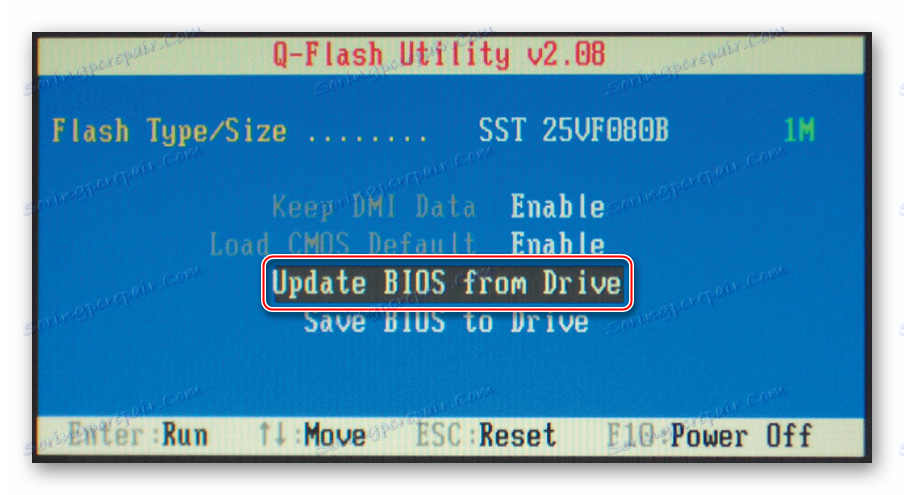
الدرس: تثبيت تمهيد الكمبيوتر من محرك أقراص USB محمول
في بعض الأحيان يتم فتح سطر الأوامر DOS. في هذه الحالة ، ستحتاج إلى استخدام المطرقة في الأمر التالي:
IFLASH/PF _____.BIO
وأين أسفل الشرطات السفلية ، تحتاج إلى تحديد اسم الملف بالإصدار الجديد ، الذي يحمل الملحق BIO. على سبيل المثال:
NEW-BIOS.BIO
الطريقة 2: التحديث من Windows
في اللوحات الأم Gigabyte ، يمكن التحديث باستخدام برنامج تابع لجهة أخرى من واجهة Windows. لهذا تحتاج إلى تحميل أداة خاصةBIOS و (يفضل) أرشيف مع الإصدار الحالي. ثم يمكنك المتابعة إلى الإرشادات خطوة بخطوة:
- قم بتشغيل البرنامج. في الواجهة لا يوجد سوى 4 أزرار. لتحديث BIOS ، تحتاج فقط إلى استخدام اثنين.
- إذا كنت لا تريد أن تهتم كثيرا ، ثم استخدم الزر الأول - "تحديث BIOS من خادم GIGABYTE" . سيقوم البرنامج تلقائيا العثور على التحديث المناسب وتثبيته. ومع ذلك ، إذا اخترت هذه الخطوة ، فستجد خطرًا في التثبيت غير الصحيح وتشغيل البرنامج الثابت في المستقبل.
- كنظير أكثر أمانا ، يمكنك استخدام زر "تحديث BIOS من ملف" . في هذه الحالة ، يجب عليك إخبار البرنامج بأنك قمت بتنزيل الملف بملحق BIO وانتظر حتى ينتهي التحديث.
- يمكن أن تستغرق العملية بأكملها مدة تصل إلى 15 دقيقة ، حيث سيتم إعادة تشغيل الكمبيوتر عدة مرات خلال هذا الوقت.
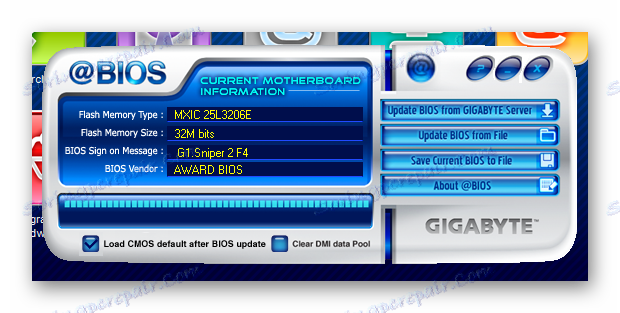
من المستحسن إعادة تثبيت وتحديث نظام الإدخال والإخراج الأساسي (BIOS) بشكل حصري من خلال واجهة DOS وأدوات مساعدة مدمجة في BIOS نفسه. عند القيام بهذا الإجراء من خلال نظام التشغيل ، فإنك تخاطر بتعطيل الكمبيوتر في المستقبل ، إذا حدث خطأ فجأة أثناء التحديث.